Bu kılavuzda, Shopify'de satış raporunu etkin bir şekilde nasıl kullanabileceğini öğreneceksin. Bu özellik, e-ticaret başarınıza dair bir bakış açısı elde etmek için hayati öneme sahiptir. Mağazanızın toplam satışlarını takip etmek için raporlar oluşturmayı ve analiz etmeyi öğreneceksin. Bu, işletmeniz için stratejik kararlar almanıza ve satışlarınızı optimize etmenize olanak sağlayacak.
En Önemli Bulgular
- Satış raporu, toplam satışlarınız ve mağazanızdaki faaliyetler hakkında önemli bir bakış açısı sunar.
- Farklı zaman dilimleri için özel raporlar oluşturabilir ve bunları analiz etmek üzere dışa aktarabilirsiniz.
- Verileri analiz etmek, satış rakamlarını artırmak için hedefli önlemler almanıza olanak tanır.
Adım-adım Kılavuz
Shopify'de satış raporuna nasıl erişeceğimizi öğrenmekle başlayalım.
Shopify hesabınıza giriş yapın ve panoya gidin. Burada mevcut satışlarınızın genel bir özetini göreceksiniz. Başlangıçta toplam satışın 29 € olduğunu görüyoruz, bu bir önceki siparişin değeridir. Bu bilgi, satışlarınızın genel durumunu takip etmenize yardımcı olacaktır.
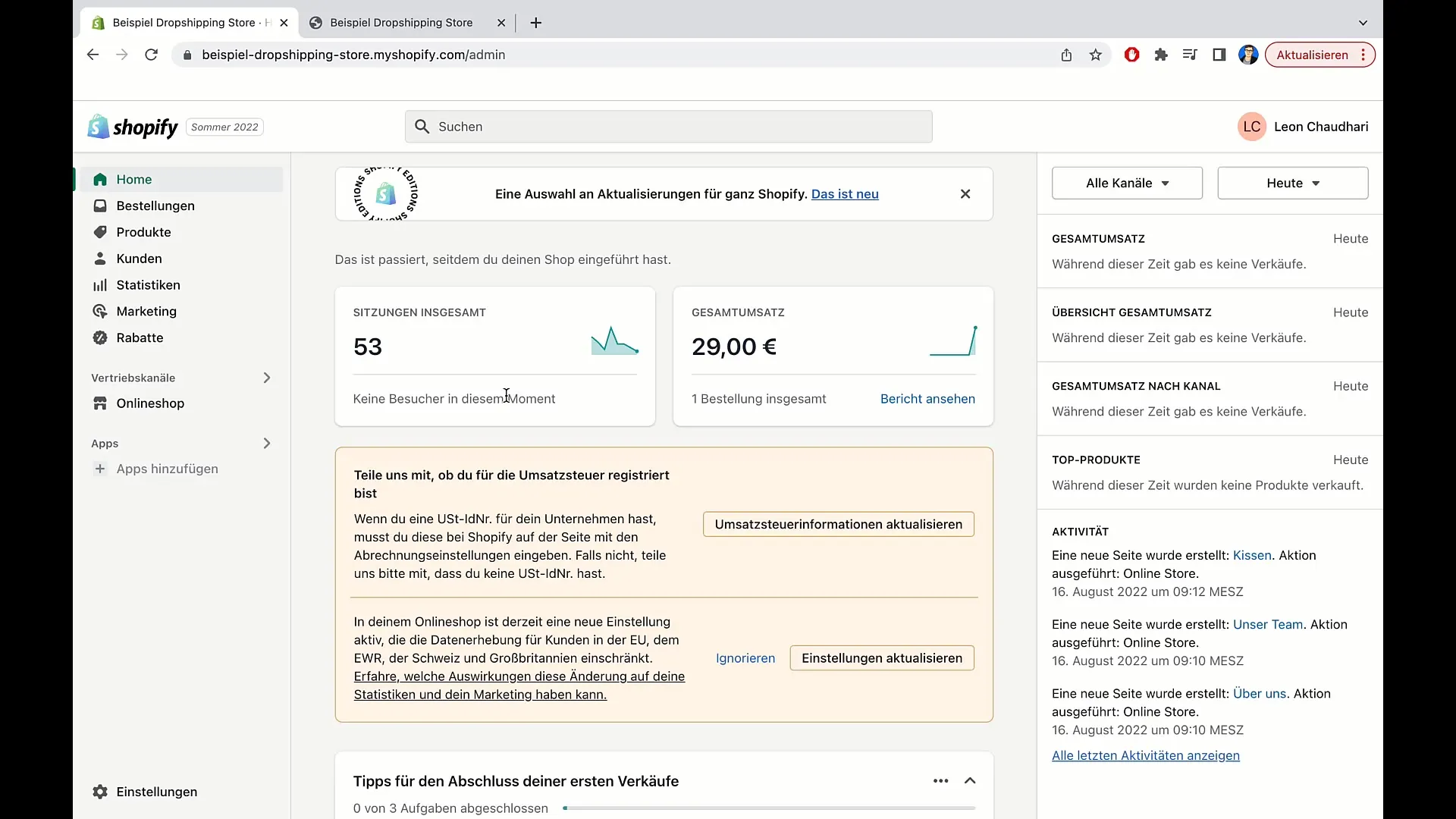
Panelde olduğunuzda aşağı doğru kaydırarak daha fazla detayı bulabilirsiniz. Mağazanızdaki oturumları gözlemlemek önemlidir, böylece mağazanıza kaç kişinin giriş yaptığını görebilirsiniz. Bu örnekte 53 oturum olduğunu görüyoruz. Bu, mağazanızın aktif ziyaret edildiğini ve bu durumun satışlar için iyi bir zemin olduğunu göstermektedir.
Satışlarınız hakkında daha fazla bilgi edinmek için toplam satışa tıklamanız yeterli olacaktır. Bu sizi daha detaylı bir rapora götürecektir. Ayrıca, size değerli bilgiler sağlayan istatistikler bölümünü de keşfedebilirsiniz.
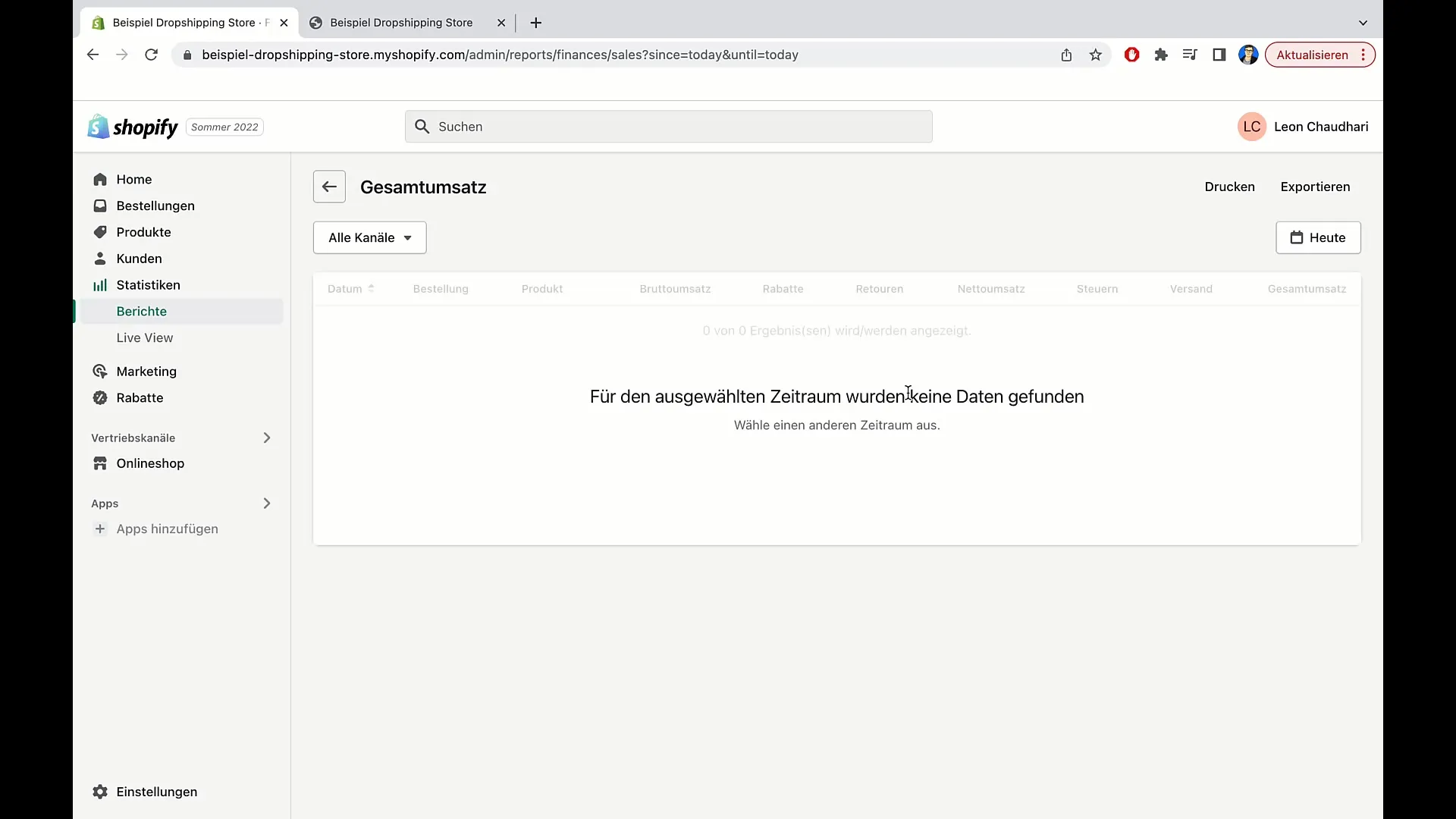
İstatistikler bölümünde, satış verilerini daha iyi analiz etmek için belirli zaman dilimlerini seçebilirsiniz. Örneğin, önceki gün için satışları sorgulayabilirsiniz. "Dün"e tıklayın ve ardından "Uygula"yı seçin. Artık kaç sipariş oluşturduğunuz hakkında bir genel bakış elde edeceksiniz. Bizim durumumuzda, 29 € tutarında bir siparişimiz ve indirim ya da iade yoktur.
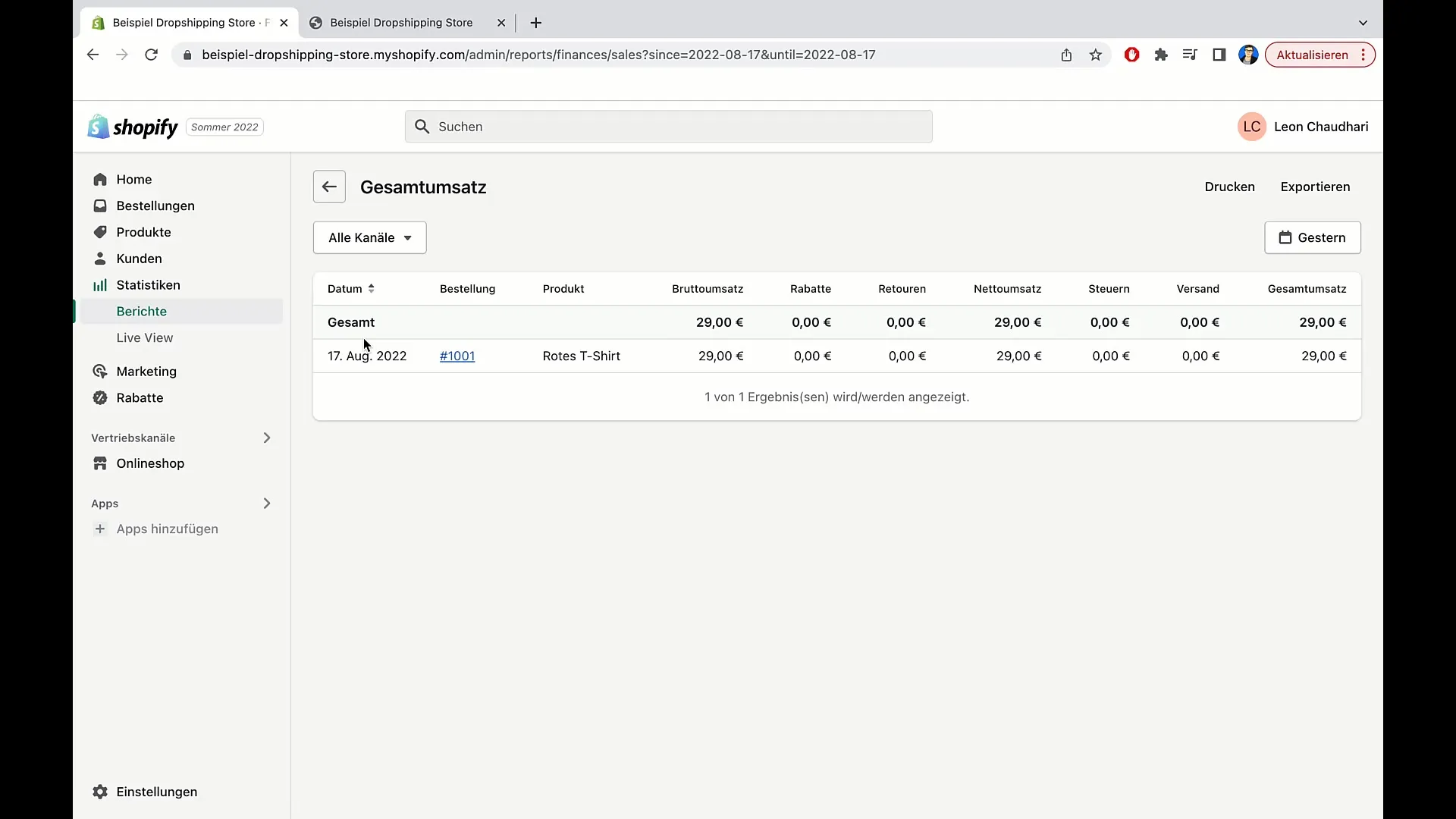
Bu raporu yazdırmak veya PDF olarak kaydetmek de mümkündür. Fiziksel bir kopya almak için "Yazdır"ı seçebilir veya dijital olarak arşivlemek için "PDF olarak Kaydet" seçeneğini seçebilirsiniz.
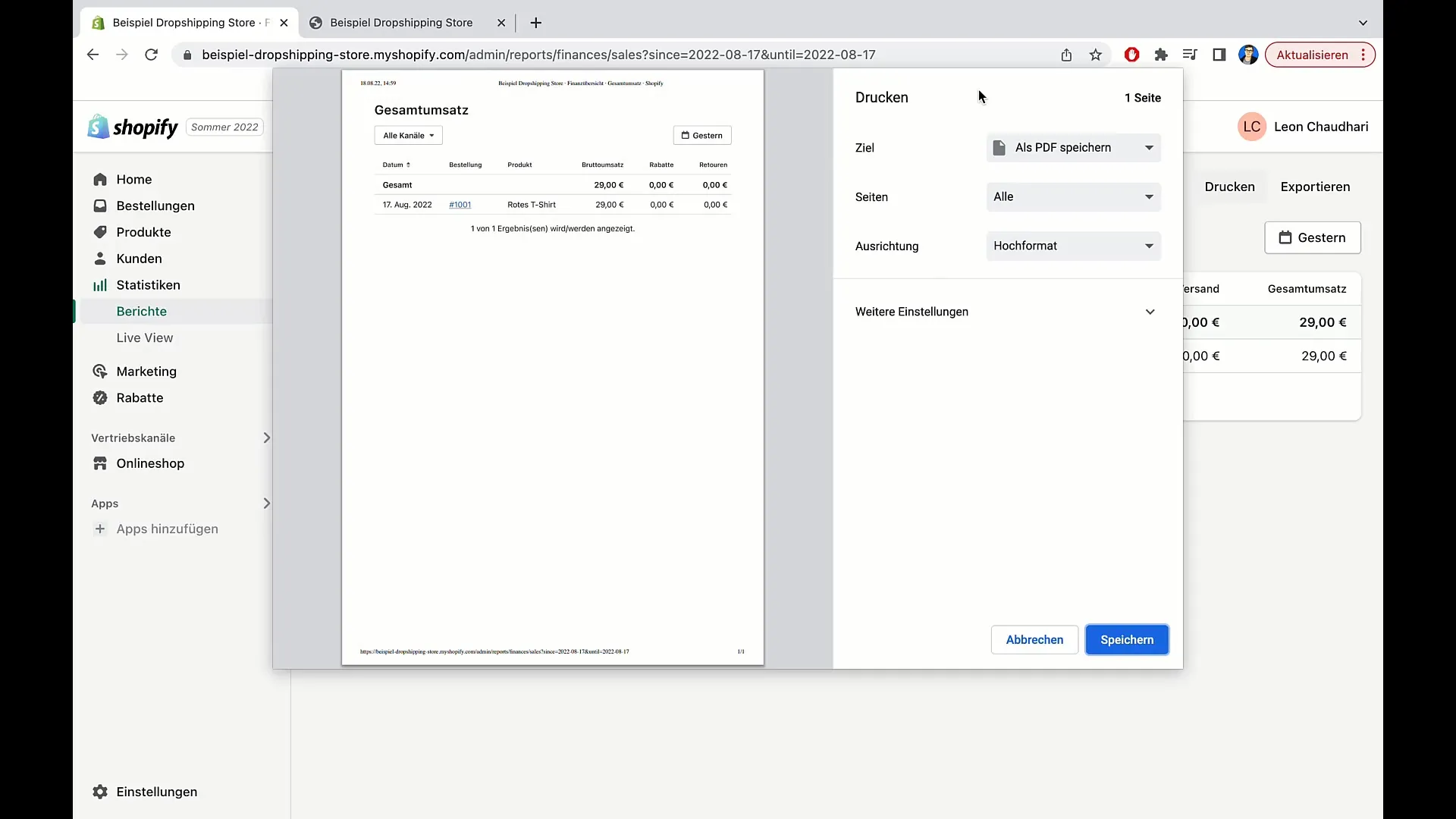
Bir diğer yararlı özellik, dışa aktarma işlevi. Burada, satış verilerini CSV dosyası olarak dışa aktarabilirsiniz. "Dışa Aktar"ı tıklayın ve istediğiniz seçeneği seçin. Sadece geçerli sayfayı veya tam bir raporu dışa aktarmak isteyip istemediğinize karar verebilirsiniz.
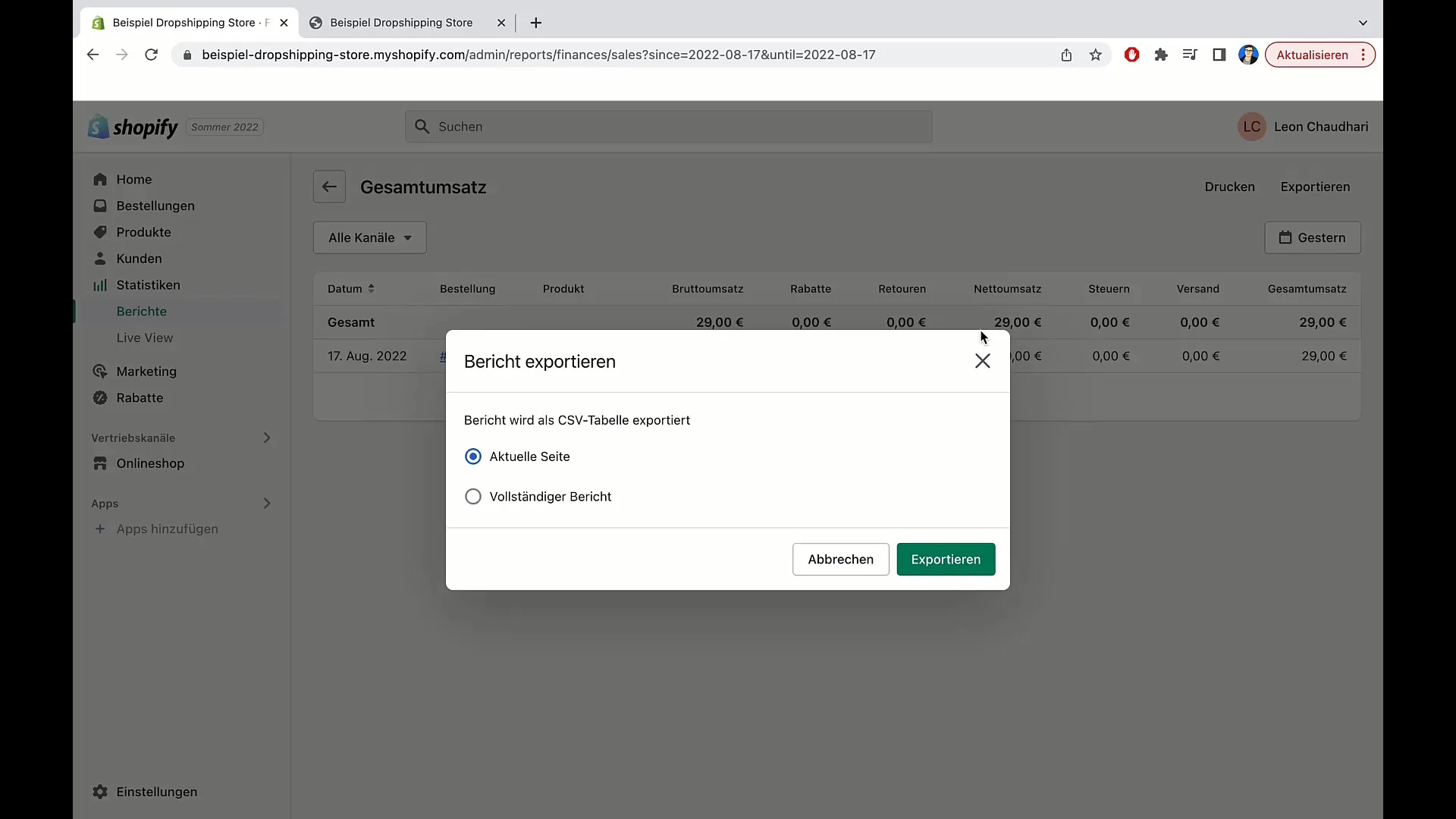
Daha fazla satış verisi gerekiyorsa, Canlı Görünümü de kullanabilirsiniz. Burada web sitenizdeki mevcut ziyaretçileri ve onların aktivitelerini görebilirsiniz. Bu, gerçek zamanlı satın alma davranışını anlamanıza yardımcı olacak faydalı bir özelliktir.
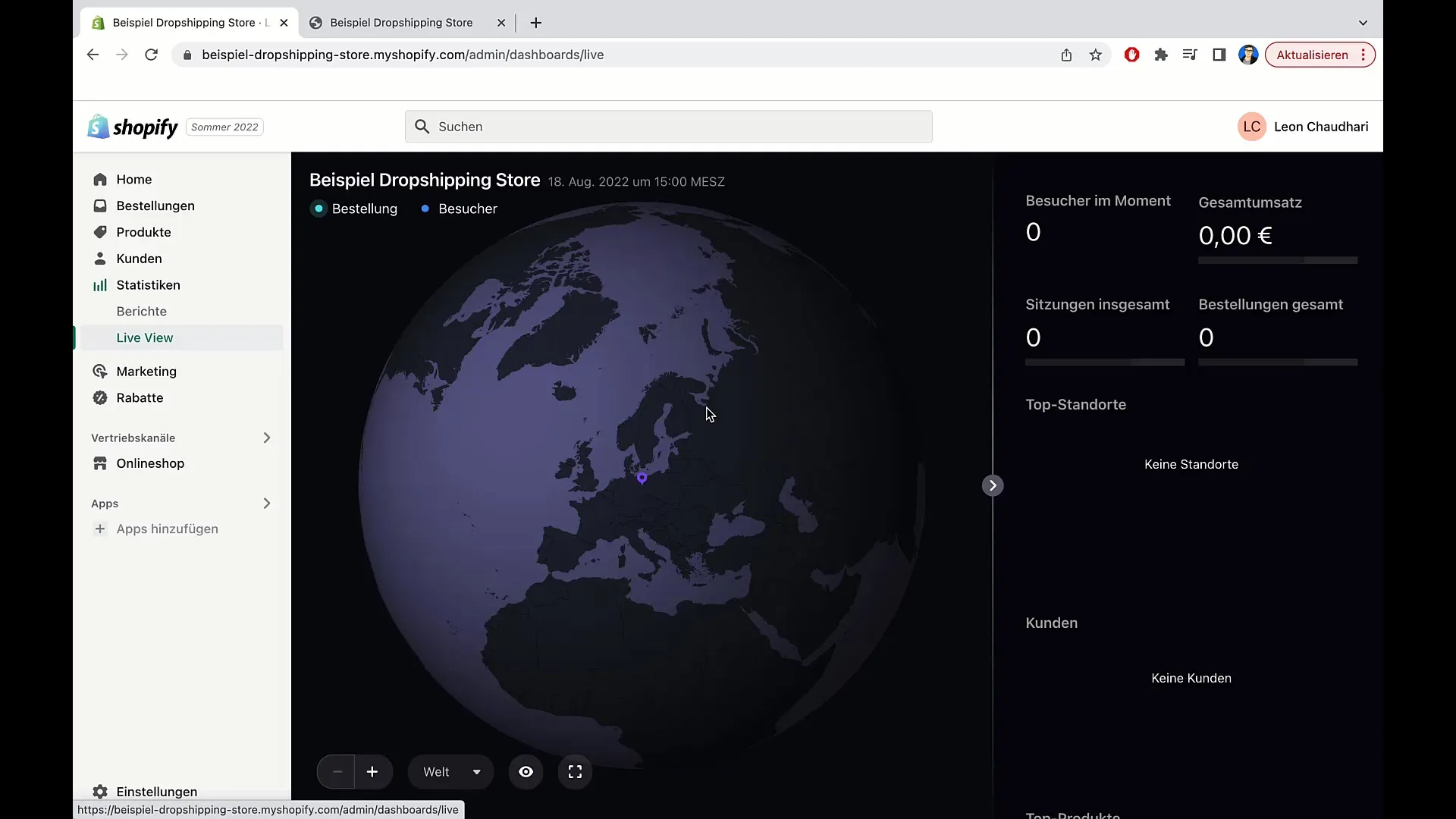
Temel satış verilerinin yanı sıra, ziyaretçilerinizin davranışları ve konum verileri hakkında daha derinlemesine bilgilere de ulaşabilirsiniz. Canlı bölüm, sadece toplam oturumları değil, aynı zamanda şu anda görüntülenen ürünleri de gösterir.
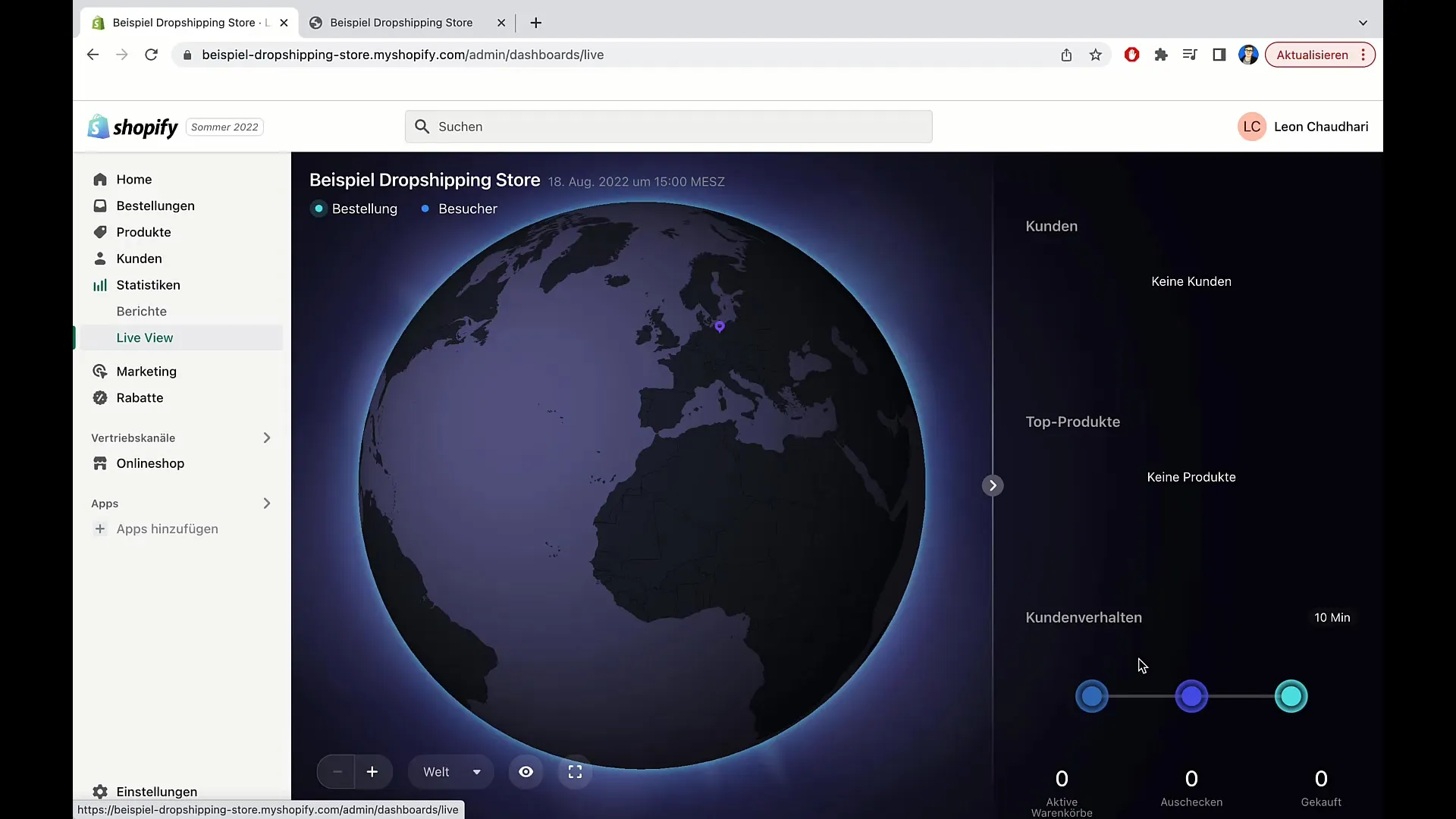
Nihai analiz, çeşitli kriterlere dayalı raporlar oluşturma olanağını içerir. Örneğin, oturumları konum veya satıcıya göre analiz edebilirsiniz. Brüt karınızın ne kadar olduğunu öğrenmek isterseniz, ilgili rapora gidin ve istediğiniz zaman dilimini seçin.
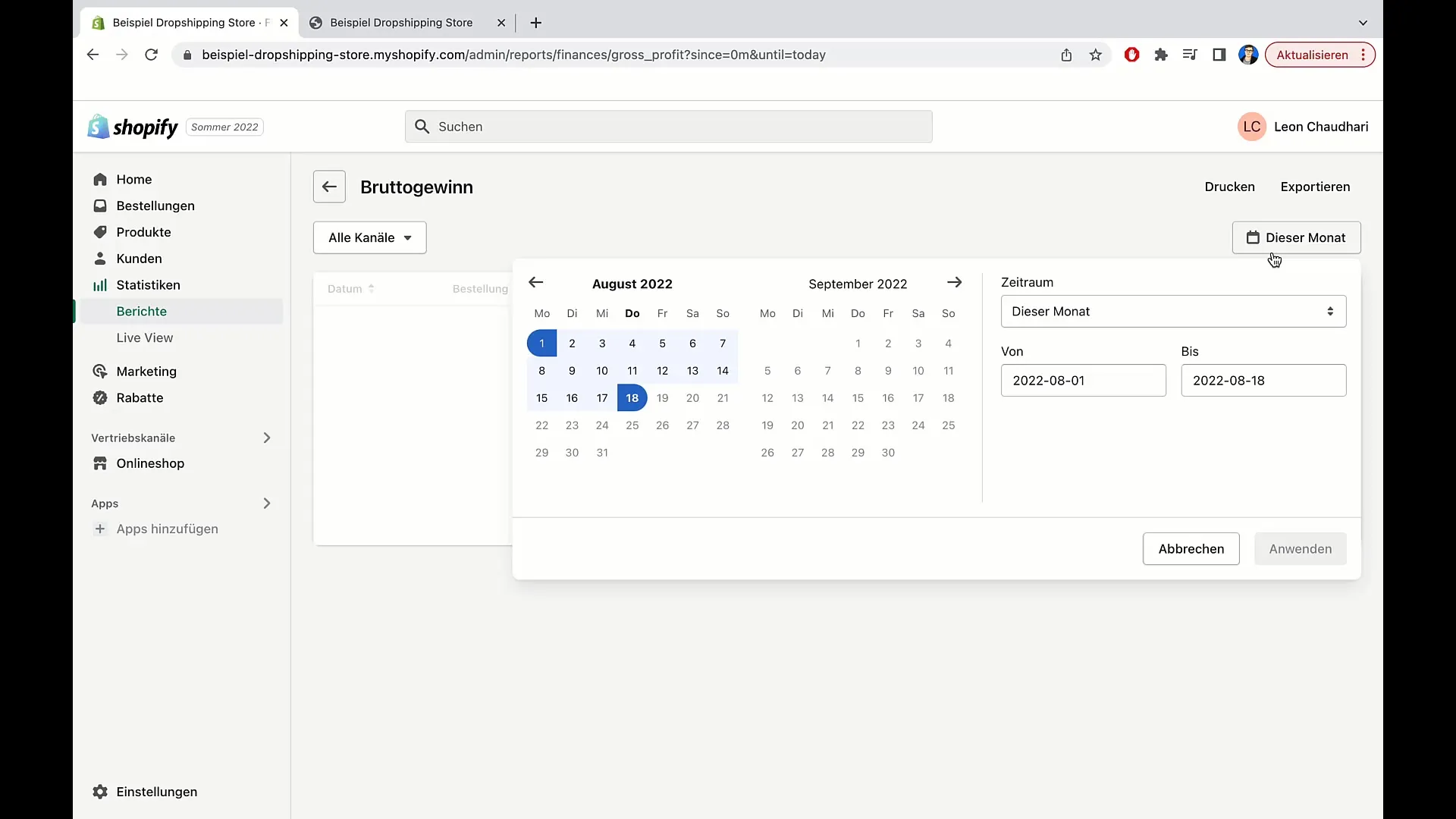
Yapılandırılmış bir kategorilendirme de mümkündür. Edinim, Finans, Envanter ve Pazarlama hakkında raporlar isteyebilirsiniz. İstenen ayarlarla memnun değilseniz, bir tıklamayla sıfırlama seçeneğiniz vardır.
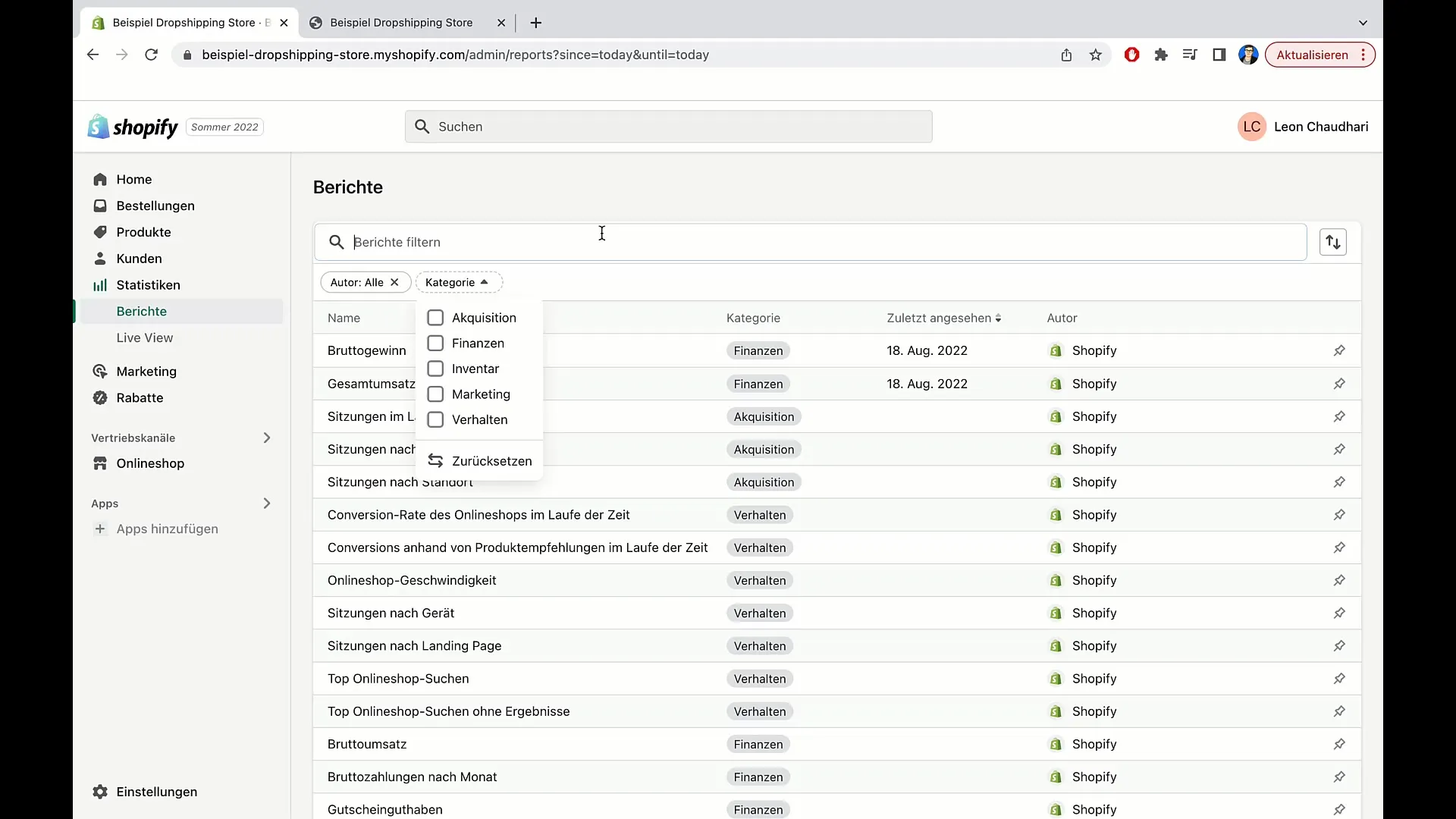
Ek olarak, önemli olan raporları sabitleyebilirsiniz, böylece hızlı bir şekilde erişebilirsiniz. Bir raporu sabitlemek için sadece küçük pim simgesine tıklayın. Böylelikle rapor her zaman görünür ve kolayca erişilebilir olur.
Nihayetinde, raporları farklı kriterlere göre sıralayabilirsiniz - adına, kategorisine veya en son görüntülenen raporlara göre. Bu esneklik, ihtiyacınız olan bilgileri tam olarak bulmanıza yardımcı olur.
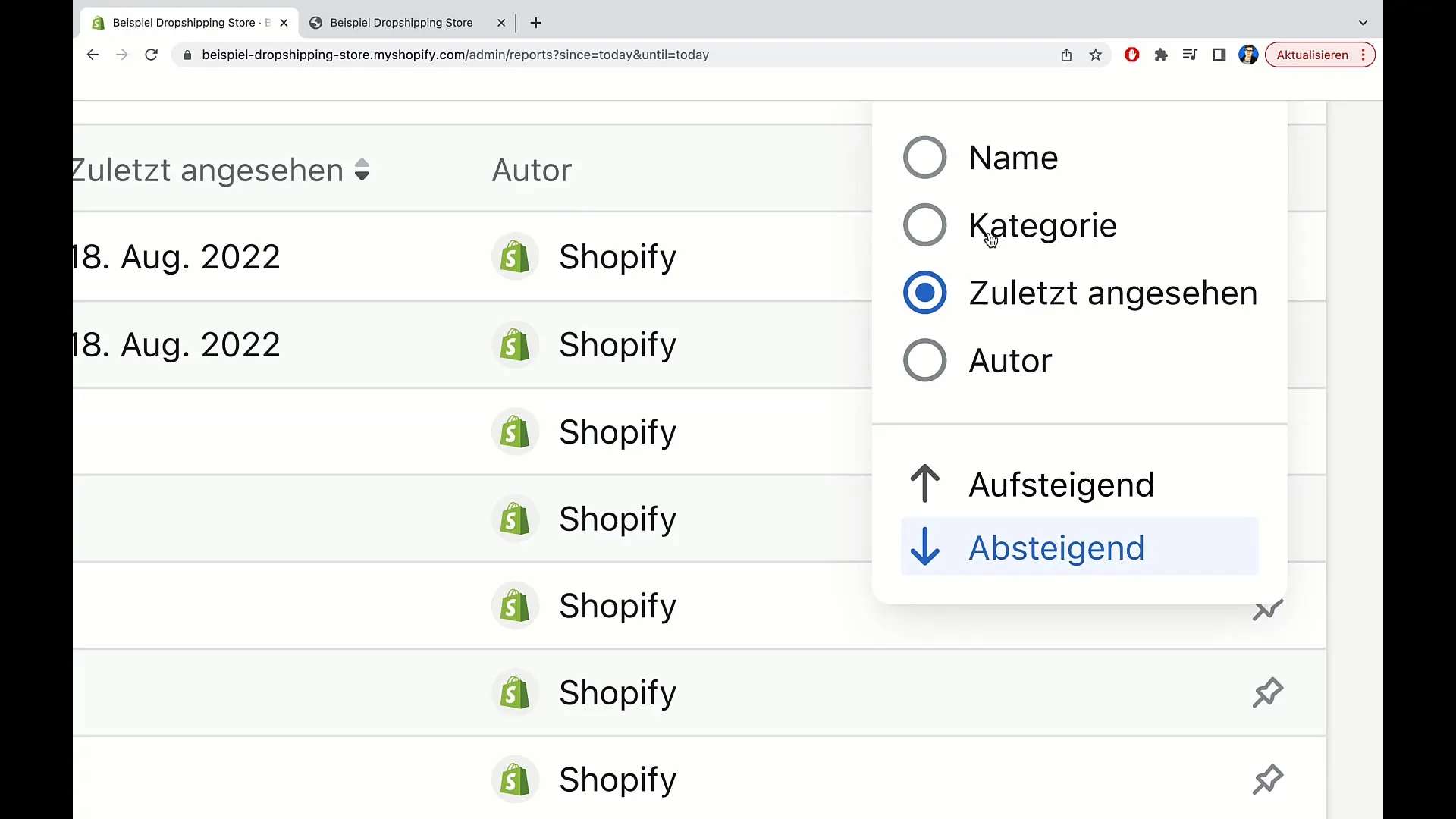
Özet
Bu kılavuzda, Shopify'daki gelir göstergesini nasıl kullanacağınızı ve detaylı raporlar oluşturacağınızı öğrendiniz. Bu verilerin analizi sayesinde, e-ticaret işinizle ilgili bilinçli kararlar almak için daha hazırlıklı olacaksınız.
Sık Sorulan Sorular
Belli bir tarih için bir gelir raporu nasıl oluşturulur?"İstatistikler" bölümüne gidin, istediğiniz tarihi seçin ve "Uygula" düğmesine tıklayın.
Raporları dışa aktarabilir miyim?Evet, raporları CSV dosyası olarak dışa aktarabilir veya PDF olarak kaydedebilirsiniz.
Canlı görünümle ne yapabilirim?Canlı görünümde şu anda sitenizde olanları ve hangi ürünlerin görüntülendiğini görebilirsiniz.
Farklı raporları nasıl yönetirim?Raporları sabitleyebilir, sıralayabilir veya sıfırlayabilirsiniz, böylelikle düzeni artırabilirsiniz.
Gelir görünümü bana hangi bilgileri sağlar?Gelir görünümü size toplam geliri, siparişleri, indirimleri ve diğer ilgili satış verilerini gösterir.


